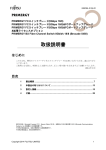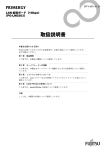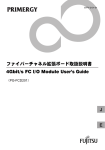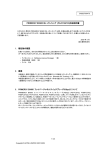Download PRIMERGY ファイバーチャネルスイッチブレード(8Gbps 18/8
Transcript
B7FY-2621-01 Z0 ファイバーチャネルスイッチブレード (8Gbps 18/8) (PG-FCS104) 取扱説明書 本書をお読みになる前に 安全にお使いいただくための注意事項や、本書の表記について説明しています。 必ずお読みください。 第1章 製品概要 この章では、本製品の概要および各部の名称と機能について説明しています。 第2章 本製品の取り付けについて この章では、本製品の取り付け時の注意事項について説明しています。 第3章 設定と接続 この章では、ネットワークおよびファブリック内で正確に動作する設定について 説明しています。 第4章 保守サービスについて この章では、保守サービスの内容や製品に関するお問い合わせについて説明して います。 付録 この章では、本製品の仕様について説明しています。 本書をお読みになる前に 安全にお使いいただくために 本書には、本製品を安全に正しくお使いいただくための重要な情報が記載されています。 本製品をお使いになる前に、本書を熟読してください。特に、本書の「安全上のご注意」をよくお読みになり、理解されたう えで本製品をお使いください。 また本書は、本製品の使用中にいつでもご覧になれるよう大切に保管してください。 電波障害対策について この装置は、クラス A 情報技術装置です。この装置を家庭環境で使用すると電波妨害を引き起こすことがあります。この場合 には使用者が適切な対策を講ずるよう要求されることがあります。 VCCI-A アルミ電解コンデンサについて 本製品のプリント板ユニットやマウス、キーボードに使用しているアルミ電解コンデンサは寿命部品であり、寿命が尽きた状 態で使用し続けると、電解液の漏れや枯渇が生じ、異臭の発生や発煙の原因になる場合があります。 目安として、通常のオフィス環境(25 ℃)で使用された場合には、保守サポート期間内(5 年)には寿命に至らないものと想 定していますが、高温環境下での稼働等、お客様のご使用環境によっては、より短期間で寿命に至る場合があります。寿命を 超えた部品について、交換が可能な場合は、有償にて対応させていただきます。なお、上記はあくまで目安であり、保守サポー ト期間内に故障しないことをお約束するものではありません。 レーザーの安全性について 本製品には、クラス 1 レーザ製品が含まれており、 米国 FDA 21 CFR, Subchapter J、 および国際規格 IEC 60825-1 に準拠しています。 レーザー光の光源部を直接見ないでください。レーザー光線が直接目に照射されると、視力障害の原因となります。 ハイセイフティ用途での使用について 本製品は、一般事務用、パーソナル用、家庭用、通常の産業用等の一般的用途を想定して設計・製造されているものであり、原 子力施設における核反応制御、航空機自動飛行制御、航空交通管制、大量輸送システムにおける運行制御、生命維持のための 医療器具、兵器システムにおけるミサイル発射制御など、極めて高度な安全性が要求され、仮に当該安全性が確保されない場 合、直接生命・身体に対する重大な危険性を伴う用途(以下「ハイセイフティ用途」という)に使用されるよう設計・製造さ れたものではございません。お客様は、当該ハイセイフティ用途に要する安全性を確保する措置を施すことなく、本製品を使 用しないでください。ハイセイフティ用途に使用される場合は、弊社の担当営業までご相談ください。 外国為替及び外国貿易法に基づく特定技術について 当社のドキュメントには「外国為替および外国貿易管理法」に基づく特定技術が含まれていることがあります。特定技術が含 まれている場合は、当該ドキュメントを輸出または非居住者に提供するとき、同法に基づく許可が必要となります。 ファイバーチャネルスイッチブレード(8Gbps 18/8) (PG-FCS104)取扱説明書 2 本書の内容について このたびは、弊社の PRIMERGY ファイバーチャネルスイッチブレード(8Gbps 18/8)をお買 い上げいただき、誠にありがとうございます。 本製品は、PRIMERGY シャーシのコネクションブレードスロットに搭載し、SAN(Storage Area Network)システムの構築に使用できます。 本製品に適応するシャーシ、サーバブレードについては、 「PRIMERGY」ページの 「システム構成図」(http://primeserver.fujitsu.com/primergy/system.html)からブレードサーバの システム構成図をご覧ください。 本書は、本製品の取り扱いの基本的な事柄について説明します。 ご使用になる前に、本書をよくお読みになり、正しい取り扱いをされますようお願いいたし ます。 ■ 関連マニュアル • PRIMERGY ファイバーチャネルスイッチブレード(8Gbps 18/8)(PG-FCS104) Fabric OS リファレンスガイド V6.2.0 • PRIMERGY ファイバーチャネルスイッチブレード(8Gbps 18/8)(PG-FCS104) Web Tools リファレンスガイド V6.2.0 上記マニュアルは「PRIMERGY」ページの「マニュアル」(http://primeserver.fujitsu.com/ primergy/manual.html)からご覧ください。 本製品は、米 Brocade 社製 Brocade 5450 をベースに開発されています。 ファイバーチャネル規格情報については、技術委員会 T11 のウェブサイトをご覧ください。 http://www.t11.org ファイバーチャネル標準とファイバーチャネルの一般情報に関しては、Fibre Channel Industry Association ウェブサイトをご覧ください。 http://www.fibrechannel.org ファイバーチャネルスイッチブレード(8Gbps 18/8) (PG-FCS104)取扱説明書 3 本書の表記 ■ 警告表示 本書ではいろいろな絵表示を使っています。これは本製品を安全に正しくお使いいただき、 あなたや他の人々に加えられるおそれのある危害や損害を、未然に防止するための目印とな るものです。表示と意味は次のようになっています。内容をよくご理解のうえ、お読みくだ さい。 この表示を無視して、誤った取り扱いをすると、人が死亡する可能性または重傷を負 う可能性があることを示しています。 この表示を無視して、誤った取り扱いをすると、人が傷害を負う可能性があること、 物的損害が発生する可能性があることを示しています。 また、危害や損害の内容がどのようなものかを示すために、上記の絵表示と同時に次の記号 を使用しています。 △で示した記号は、警告・注意を促す内容であることを告げるものです。記号の中や その脇には、具体的な警告内容が示されています。 で示した記号は、してはいけない行為(禁止行為)であることを告げるものです。 記号の中やその脇には、具体的な禁止内容が示されています。 ●で示した記号は、必ず従っていただく内容であることを告げるものです。記号の中 やその脇には、具体的な指示内容が示されています。 ■ 本文中の記号 本文中に記載されている記号には、次のような意味があります。 重要 POINT → お使いになるときの注意点や、してはいけないことを記述しています。必ずお読みく ださい。 操作に関連することを記述しています。必要に応じてお読みください。 参照ページや参照マニュアルを示しています。 ■ 他のマニュアルの表記 本文中では、本書以外のマニュアルを『(マニュアル名称)』と表記しています。 なお、特に記載がない場合、それらのマニュアルは「PRIMERGY スタートアップディスク」 に格納されています。「PRIMERGY スタートアップディスク」のルートフォルダの 「index.html」を開き、「PRIMERGY ドキュメント」をクリックして、該当マニュアルをご覧 ください。 ファイバーチャネルスイッチブレード(8Gbps 18/8) (PG-FCS104)取扱説明書 4 ■ キーの表記と操作方法 本文中のキーの表記は、キーボードに書かれているすべての文字を記述するのではなく、説 明に必要な文字を次のように記述しています。 例:【Ctrl】キー、【Enter】キー、【→】キーなど また、複数のキーを同時に押す場合には、次のように「+」でつないで表記しています。 例:【Ctrl】+【F3】キー、【Shift】+【↑】キーなど ■ 連続する操作の表記 本文中の操作手順において、連続する操作手順を、「→」でつないで表記しています。 例: 「スタート」ボタンをクリックし、「すべてのプログラム」をポイントし、「アクセ サリ」をクリックする操作 ↓ 「スタート」ボタン→「すべてのプログラム」→「アクセサリ」の順にクリックし ます。 ■ 製品の呼び方 本文中の製品名称を、次のように略して表記します。 製品名称 本文中の表記 PRIMERGY ファイバーチャネルスイッチブレード (8Gbps 18/8) (PG-FCS104) 本製品、ファイバーチャネルスイッチブレード、 スイッチ ファイバーチャネルスイッチブレード(8Gbps 18/8) (PG-FCS104)取扱説明書 5 安全上のご注意 本製品を安全にお使いいただくために、以降の記述内容を必ずお守りください。 機器を勝手に分解・改造しないでください。火災・感電の原因となります。 本体に水をかけたり、濡らしたりしないでください。火災・感電の原因となります。 近くで雷が発生した時は、シャーシの電源コードや本製品の外部接続コードを抜いてくださ い。そのまま使用すると、雷によっては機器を破壊し、火災の原因となります。 本製品は、静電気の影響を受けやすいので、取り扱いには十分注意してください。 本製品を扱う前に、シャーシの金属部分に触れるなどして体内の静電気を放電してくださ い。 本製品を扱うときは、基板表面や半田付けの部分に触れないようにしてください。梱包袋 から取り出した本製品は、伝導パッドなどの上に置いてください。 本製品を落としたり、強い衝撃を与えたりしないでください。 本製品を梱包袋から取り出した状態で保管しないでください。 また、本製品を保管する場合には、湿気の多い場所、直射日光の当たる場所、暖房機器な どの熱の当たる場所を避けてください。 接続されていない光ファイバーケーブルやコネクタからは、目に見えないレーザー光が放 射されている可能性があります。レーザー光を直視したり、光学機器を使用して直接見た りしないでください。 梱包物の確認 お使いになる前に、次のものが梱包されていることをお確かめください。 万一足りないものがございましたら、担当営業員または修理相談窓口にご連絡ください。 • PRIMERGY ファイバーチャネルスイッチブレード(8Gbps 18/8)(PG-FCS104)(本製品) 1台 • 保証書 1 部 • 『PRIMERGY ブレードサーバ用ネットワークオプション製品の取り扱いについて』1 部 BROCADE、Brocade B weave ロゴ、Secure Fabric OS は、米国およびその他の国における Brocade Communications Systems, Inc. の商標または登録商標です。 その他の各製品名は、各社の商標または登録商標です。 その他の各製品は、各社の著作物です。 Copyright FUJITSU LIMITED 2009 ファイバーチャネルスイッチブレード(8Gbps 18/8) (PG-FCS104)取扱説明書 6 目次 第1章 製品概要 1.1 概要 . . . . . . . . . . . . . . . . . . . . . . . . . . . . . . . . . . . . . . . . . . . . . . . . . . 10 1.2 特長 . . . . . . . . . . . . . . . . . . . . . . . . . . . . . . . . . . . . . . . . . . . . . . . . . . 11 1.2.1 Fabric OS Native モード . . . . . . . . . . . . . . . . . . . . . . . . . . . . . . . . . . . . . . . . 11 1.2.2 Access Gateway モード . . . . . . . . . . . . . . . . . . . . . . . . . . . . . . . . . . . . . . . . . 12 1.3 名称と働き . . . . . . . . . . . . . . . . . . . . . . . . . . . . . . . . . . . . . . . . . . . . 13 1.4 ISL トランキンググループ . . . . . . . . . . . . . . . . . . . . . . . . . . . . . . . . 15 1.5 サポート機能 . . . . . . . . . . . . . . . . . . . . . . . . . . . . . . . . . . . . . . . . . . . 16 第2章 本製品の取り付けについて 2.1 取り付ける前に . . . . . . . . . . . . . . . . . . . . . . . . . . . . . . . . . . . . . . . . . 18 2.2 取り付け位置 . . . . . . . . . . . . . . . . . . . . . . . . . . . . . . . . . . . . . . . . . . . 20 第3章 設定と接続 3.1 設定の前に . . . . . . . . . . . . . . . . . . . . . . . . . . . . . . . . . . . . . . . . . . . . 22 3.2 本製品の設定 . . . . . . . . . . . . . . . . . . . . . . . . . . . . . . . . . . . . . . . . . . . 23 3.2.1 マネジメントブレード経由の接続 . . . . . . . . . . . . . . . . . . . . . . . . . . . . . . . . . 3.2.2 パスワードの設定/変更 . . . . . . . . . . . . . . . . . . . . . . . . . . . . . . . . . . . . . . . . 3.2.3 IP アドレスの設定 . . . . . . . . . . . . . . . . . . . . . . . . . . . . . . . . . . . . . . . . . . . . . 3.2.4 イーサネット接続の形成について . . . . . . . . . . . . . . . . . . . . . . . . . . . . . . . . . 3.2.5 ドメイン ID の変更 . . . . . . . . . . . . . . . . . . . . . . . . . . . . . . . . . . . . . . . . . . . . . 3.2.6 日時の設定 . . . . . . . . . . . . . . . . . . . . . . . . . . . . . . . . . . . . . . . . . . . . . . . . . . . 3.2.7 Fabric OS Native(Switch)モードから Access Gateway モードへの変更 . 3.2.8 Access Gateway モードから Fabric OS Native(Switch)モードへの変更 . 23 25 27 27 29 30 31 34 3.3 ケーブルの接続 . . . . . . . . . . . . . . . . . . . . . . . . . . . . . . . . . . . . . . . . . 35 3.3.1 ケーブルの接続方法 . . . . . . . . . . . . . . . . . . . . . . . . . . . . . . . . . . . . . . . . . . . . 35 3.3.2 ケーブル管理に関する推奨事項 . . . . . . . . . . . . . . . . . . . . . . . . . . . . . . . . . . . 36 3.4 設定の確認 . . . . . . . . . . . . . . . . . . . . . . . . . . . . . . . . . . . . . . . . . . . . 37 3.5 設定データのバックアップ/リストア . . . . . . . . . . . . . . . . . . . . . . . . 38 3.5.1 構成情報のサーバへのアップロード . . . . . . . . . . . . . . . . . . . . . . . . . . . . . . . 38 3.5.2 構成情報のサーバからのダウンロード . . . . . . . . . . . . . . . . . . . . . . . . . . . . . 39 3.6 Ports on Demand(POD)を追加する . . . . . . . . . . . . . . . . . . . . . . 41 3.6.1 利用可能なポート . . . . . . . . . . . . . . . . . . . . . . . . . . . . . . . . . . . . . . . . . . . . . . 41 3.6.2 Ports on Demand の追加方法 . . . . . . . . . . . . . . . . . . . . . . . . . . . . . . . . . . . . 43 3.7 POST 結果の確認方法 . . . . . . . . . . . . . . . . . . . . . . . . . . . . . . . . . . . . 46 3.8 Web Tools を使用したスイッチへの接続 . . . . . . . . . . . . . . . . . . . . . 47 ファイバーチャネルスイッチブレード(8Gbps 18/8) (PG-FCS104)取扱説明書 7 第4章 保守サービスについて 4.1 保守サービス . . . . . . . . . . . . . . . . . . . . . . . . . . . . . . . . . . . . . . . . . . . 49 4.1.1 保守サービスの概要 . . . . . . . . . . . . . . . . . . . . . . . . . . . . . . . . . . . . . . . . . . . . 49 付 録 A 仕様 . . . . . . . . . . . . . . . . . . . . . . . . . . . . . . . . . . . . . . . . . . . . . . . . . . 51 A.1 本体仕様 . . . . . . . . . . . . . . . . . . . . . . . . . . . . . . . . . . . . . . . . . . . . . . . . . . . . . . 51 A.2 SFP+ モジュールの仕様 . . . . . . . . . . . . . . . . . . . . . . . . . . . . . . . . . . . . . . . . . . 52 B リサイクル . . . . . . . . . . . . . . . . . . . . . . . . . . . . . . . . . . . . . . . . . . . . . 53 ファイバーチャネルスイッチブレード(8Gbps 18/8) (PG-FCS104)取扱説明書 8 第1章 製品概要 この章では、本製品の概要および各部の名称と 機能について説明しています。 1.1 1.2 1.3 1.4 1.5 概要 . . . . . . . . . . . . . . . . . . . . . . . . . . . . . . . . . . . . . . . . . . 特長 . . . . . . . . . . . . . . . . . . . . . . . . . . . . . . . . . . . . . . . . . . 名称と働き . . . . . . . . . . . . . . . . . . . . . . . . . . . . . . . . . . . . . ISL トランキンググループ . . . . . . . . . . . . . . . . . . . . . . . . サポート機能 . . . . . . . . . . . . . . . . . . . . . . . . . . . . . . . . . . . 10 11 13 15 16 ファイバーチャネルスイッチブレード(8Gbps 18/8) (PG-FCS104)取扱説明書 9 1.1 概要 1.1 概要 本製品の概要について説明します。 本製品は、最大 8Gbit/sec のリンクスピードをサポートする、標準 14 ポート、最大 26 ポート のファイバーチャネルスイッチブレードです。Brocade Fabric Operating System(Fabric OS)を 備え、Brocade 製ファイバーチャネルスイッチと互換性があります。 ■ 構成例 BX900 S1 シャーシに 4 台のファイバーチャネルスイッチブレード(PG-FCS104)と BX920 S1 サーバブレードを搭載した場合 本例では、ファイバーチャネル拡張ボード(PG-FCD202)からネットワークブレード間の ファイバーチャネル接続を説明するため、すべてのサーバブレードにファイバーチャネル 拡張ボード(PG-FCD202)を搭載しています。必ずしもすべてのサーバブレードにファイ バーチャネル拡張ボード(PG-FCD202)を搭載する必要はありません。 19 20 21 22 23 24 25 0 19 20 CB3㧔PG-FCS104㧕 1 2 3 2 1 1 2 3 23 24 25 0 䉰䊷䊋䊑䊧䊷䊄 #18 2 1 17 18 䊶䊶䊶䊶䊶 䉰䊷䊋䊑䊧䊷䊄 #2 䉰䊷䊋䊑䊧䊷䊄 #1 22 CB4㧔PG-FCS104㧕 17 18 䊶䊶䊶䊶䊶 21 2 1 ᒛ䊗䊷䊄䉴䊨䉾䊃 1 䋨Mezz1䋩 FC ᒛ䊗䊷䊄 ᒛ䊗䊷䊄䉴䊨䉾䊃 1 䋨Mezz1䋩 FC ᒛ䊗䊷䊄 ᒛ䊗䊷䊄䉴䊨䉾䊃 2 䋨Mezz2䋩 FC ᒛ䊗䊷䊄 ᒛ䊗䊷䊄䉴䊨䉾䊃 2 䋨Mezz2䋩 FC ᒛ䊗䊷䊄 ᒛ䊗䊷䊄䉴䊨䉾䊃 1 䋨Mezz1䋩 FC ᒛ䊗䊷䊄 䊶䊶䊶䊶䊶 1 1 2 2 3 1 2 17 18 䊶䊶䊶䊶䊶 ᒛ䊗䊷䊄䉴䊨䉾䊃 2 䋨Mezz2䋩 FC ᒛ䊗䊷䊄 1 1 2 CB5㧔PG-FCS104㧕 19 20 21 22 23 24 25 3 2 17 18 䊶䊶䊶䊶䊶 CB6㧔PG-FCS104㧕 0 19 20 21 22 23 24 25 0 ファイバーチャネルスイッチブレード(8Gbps 18/8) (PG-FCS104)取扱説明書 10 1.2 特長 1.2 特長 本製品には、Fabric OS Native モードと Access Gateway モードがあり、それぞれ 次の特長があります。モードの変更については、「3.2 本製品の設定」(→ P.23)を ご覧ください。 1.2.1 Fabric OS Native モード 通常のファイバーチャネルスイッチとして動作するモードで、初期状態では本モードに設定 されています。 • 最大 8 ポートの外部ファイバーチャネルポート(最大 8Gbps)をサポート U_Port(Universal Port)と次のポートタイプへのセルフ構成設定 ・F_Port(ファブリックによって有効) ・FL_Port(ファブリックループによって有効) ・E_Port(拡張ポート) ・N_Port(ノードポート) • 最大 18 ポートの内部ファイバーチャネルポート(最大 8Gbps、F_Port)をサポート ポートに接続されたすべてのデバイスの、最大共通スピードの自動ネゴシエーションを実 現 • ダイナミック Port On Demand(POD)機能により、必要に応じたポートの追加が可能(オ プション) • Brocade ASIC のハードウェアゾーニングを増強するフレームフィルタ機能により、ポート ごとのハードウェアゾーニングを実現。シングルスイッチ ASIC デザインにより、全ポー トでのノンブロッキング、フル帯域での転送性能を実現 • World Wide Name(WWN)、デバイスごとのゾーニングなどの Brocade ASIC 拡張機能をサ ポート • 出力ポートごとにファームウェアからアクセスできるテーブルにより、ハードウェアゾー ニングを実現 • 充実した診断機能・監視機能をサポート • Unicast および broadcast データ通信をサポート • 4 個の 8Gbps 対応の短波長(SWL)SFP+ モジュールを標準搭載 • マネジメントブレードの管理画面(CLI)から、シャーシのミッドプレーン経由によるス イッチの管理コンソールへの接続が可能 • スイッチ管理用の LAN ポートとして、マネジメントブレード(マネジメント LAN)から の接続をサポート ファイバーチャネルスイッチブレード(8Gbps 18/8) (PG-FCS104)取扱説明書 11 1.2 特長 • 外部ファイバーチャネルポート状態表示ランプによる各ポートの状態の表示 • 次のシステム LED 機能を搭載 ・状態表示ランプによるユニット状態の表示 ・マネジメントブレード表示ランプによるマネジメントブレードからの認識状態の表示 ・マネジメントブレードからの識別ランプ点灯による搭載位置識別機能 1.2.2 Access Gateway モード Access Gateway 機能は Fabric OS の機能の 1 つであり、ブレードサーバ用 SAN スイッチ専用 に設計された動作モードの 1 つです。業界標準の N_Port ID Virtualization(NPIV)テクノロ ジーを利用して、マルチベンダの SAN 環境における相互運用性を提供します。 本機能を利用すると、本製品をファブリックへ接続した場合に " スイッチ " としては接続さ れないため、従来のようなドメイン追加やゾーニング設定などの管理を必要とせず、データ センタを拡張しながらも IT インフラを簡素化できます。したがって、規模が大きめなファブ リック環境における管理・運用をより簡易にします。 本モードは、主に ServerView Virtual-IO Manger と連携する場合に使用します。 • ブレードサーバ SAN スイッチ専用に設計された Fabric OS の新しい動作モード • 異なるベンダーの SAN ファブリック間で相互運用可能な接続性を提供 • 管理負荷を低減 • SAN ファブリックの拡張性を向上 • 最大 8 ポートの外部ファイバーチャネルポート(最大 8Gbps)をサポート U_Port(Universal Port)と次のポートタイプへのセルフ構成設定 ・F_Port(ファブリックによって有効) ・N_Port(ファブリックによって有効) • 最大 18 ポートの内部バックプレーン F_Port 接続、および各ポートにおける自動速度認識 • ダイナミック Port On Demand(POD)機能により、必要に応じたポートの追加が可能(オ プション) • スイッチ管理用の LAN ポートとして、マネジメントブレード(マネジメント LAN)から の接続をサポート • 外部ファイバーチャネルポート状態表示ランプによる各ポートの状態の表示 • 次のシステム LED 機能を搭載 ・状態表示ランプによるユニット状態の表示 ・マネジメントブレード表示ランプによるマネジメントブレードからの認識状態の表示 ・マネジメントブレードからの識別ランプ点灯による搭載位置識別機能 ファイバーチャネルスイッチブレード(8Gbps 18/8) (PG-FCS104)取扱説明書 12 1.3 名称と働き 1.3 名称と働き ここでは、本製品の各部の名称と働きを説明します。 本製品には、各種 LED があります。これらの LED により、インストールとネットワークに 関するトラブルの対応が簡単になります。 䌛೨㕙 䌝 1 2 BROCADE 5450 8Gb FC 19 ID 20 21 22 23 24 25 0 Health Status Reset SFP+ 7 6 SFP+ SFP+ 5 4 SFP+ Management LAN 3 1 外部ファイバーチャネルポート状態表示ランプ[注] ランプの状態 点灯(緑) 点滅(緑) 本製品の状態 ポートはオンライン状態で、データ転送がない状態です。 不定期間隔 ポートはオンライン状態でデータ転送中です。 遅い点滅 ポートはオンライン状態で、かつ、ループバックケーブルま たは互換性のないスイッチ接続のため、セグメンテーション が発生しています。 速い点滅 内部ループバック状態です。 点灯(オレンジ) シグナルまたは光キャリアを受信しています。 ただし、オフライン状態です。 点滅(オレンジ) 遅い点滅 (2 秒間隔) ポートは無効状態です。 速い点滅 ポートに異常があります。 (0.5 秒間隔) 「errShow」コマンドでシステムログを確認し、必要に応じて 修理相談窓口に連絡してください。 「errShow」コマンドの詳細は、ご使用の Fabric OS のバー ジョンに対応した『Fabric OS リファレンスガイド』 (http://primeserver.fujitsu.com/primergy/manual.html)をご覧く ださい。 消灯 シグナルまたは光キャリアが検出されません。 SFP+ モジュールとケーブルを確認してください。 注)上記内容はスイッチ稼動中のランプ状態の説明です。スイッチ起動中や POST 中のランプ状態 には適用されません。 ファイバーチャネルスイッチブレード(8Gbps 18/8) (PG-FCS104)取扱説明書 13 1.3 名称と働き 2 LAN コネクタ 本製品では内部管理 LAN ポートを使用するため、本コネクタは使用しません。 POINT LAN コネクタを使用する必要がある場合は、スイッチのイーサネット接続設定を「External Port」に設定してください。設定方法については、 「3.2.4 イーサネット接続の形成について」 (→ P.27)をご覧ください。 3 外部ファイバーチャネルポート(8 ポート) 短波長(SWL)ファイバーチャネル SFP+ モジュールを搭載します。ご購入時は SFP+ モジュールが標準で 4 個搭載されています。 4 識別ランプ ランプの状態 本製品の状態 点灯(青) 本製品がマネジメントブレードからの識別指示を受けています。 消灯 本製品がマネジメントブレードからの識別指示を受けていません。 5 マネジメントブレード表示ランプ ランプの状態 点灯(緑) 本製品の状態 マネジメントブレードから正常に認識され、動作しています。 点滅(オレンジ) マネジメントブレードからステータス異常として認識されています。 消灯 起動中または起動していない状態です。 6 状態表示ランプ ランプの状態 点灯(緑) 本製品の状態 正常に動作しています。 点灯(オレンジ) 本製品が起動中またはオフライン状態です。 点滅(緑/オレンジ) 1 つ以上の環境系監視しきい値エラーが発生している、または Diagnostic エラーメッセージがログに記録されています。 修理相談窓口に連絡してください。 消灯 本製品の電源が切れている状態です。 シャーシのメイン電源が入っているときに、本ランプが消灯してい る場合は、修理相談窓口に連絡してください。 7 リセットスイッチ 押すとスイッチが再起動されます。通常は使用しません。 ファイバーチャネルスイッチブレード(8Gbps 18/8) (PG-FCS104)取扱説明書 14 1.4 ISL トランキンググループ 1.4 ISL トランキンググループ 本製品に ISL トランキング(PG-FCSU108、ISL(InterSwitch Link)トランキング ライセンス)を適用している場合は、外部ポートを ISL トランキンググループとし て使用できます。 本製品では、外部ポートのみで設定でき、トランクグループは 2 ~ 8 ポートで構成できます。 ファイバーチャネルスイッチブレード(8Gbps 18/8) (PG-FCS104)取扱説明書 15 1.5 サポート機能 1.5 サポート機能 本製品では、次のソフトウェアをサポートしており、該当するライセンスキーを購 入することで利用できるようになります。 • Web Tools(標準にライセンスインストール済み) • Advanced Zoning(標準にライセンスインストール済み) • Enhanced Group Management(標準にライセンスインストール済み) • ISL Trunking(オプション) • Ports on Demand(オプション) 標準で内部・外部任意の組み合わせで 14 ポートが使用できますが、残り 12 ポートを使用す る場合には、Ports on Demand ライセンスが 1 つ必要となります。 これらの機能の詳細については、ご使用の Fabric OS のバージョンに対応した『Fabric OS リ ファレンスガイド』(http://primeserver.fujitsu.com/primergy/manual.html)をご覧ください。 ■ サポートされていない機能 本製品では、次の機能はサポートしていません。 • Extended Fabrics • Secure Fabric OS • Fabric Watch • Advanced Performance Monitoring • Data Center Fabric Manager(DCFM) • LWL SFP • ELWL SFP ファイバーチャネルスイッチブレード(8Gbps 18/8) (PG-FCS104)取扱説明書 16 第2章 本製品の取り付けについて この章では、本製品の取り付け時の注意事項に ついて説明しています。 2.1 取り付ける前に . . . . . . . . . . . . . . . . . . . . . . . . . . . . . . . . . 2.2 取り付け位置 . . . . . . . . . . . . . . . . . . . . . . . . . . . . . . . . . . . 18 20 ファイバーチャネルスイッチブレード(8Gbps 18/8) (PG-FCS104)取扱説明書 17 2.1 取り付ける前に 2.1 取り付ける前に 本製品をシャーシに取り付ける前の注意事項について説明します。 本製品のシャーシへの取り付け/取り外し方法については、搭載するシャーシの 『シャーシ ハードウェアガイド』をご覧ください。 弊社の純正品以外のオプションは取り付けないでください。故障・発火・感電の原因とな ります。 内部のケーブル類や装置を傷つけたり、加工したりしないでください。故障・発火・感電 の原因となります。 オプションを取り扱う場合には、シャーシの金属部分に触れて人体の静電気を放電してく ださい。 基板表面や半田付けの部分に触れないように、金属の部分や基板の縁を持つようにしてく ださい。 本製品を取り付ける前に、下表を印刷して製品に貼付されているシリアルナンバーおよび World Wide Name(WWN)番号を記入してください。 シリアルナンバー World Wide Name(WWN) : : : : : : : ファイバーチャネルスイッチブレード(8Gbps 18/8) (PG-FCS104)取扱説明書 18 2.1 取り付ける前に シリアルナンバーおよび World Wide Name(WWN)番号のラベル貼付位置は、次の図をご覧 ください。 [シリアルナンバーラベル、World Wide Name(WWN)番号ラベル位置] 䌛ᧄຠᐩ㕙䌝 䉲䊥䉝䊦䊅䊮䊋䊷 World Wide Name㧔WWN㧕 本製品は、シャーシのメイン電源を入れた状態で取り付け/取り外しができます。 この場合、次の点に注意してください。 本製品およびダミーコネクションブレードを取り外したときに、コネクションブレードス ロットに手を入れないでください。感電するおそれがあります。 重要 本製品に接続されているサーバブレードが動作中に、本製品を取り外すと SAN(Storage Area Network)の接続は失われます。 ハンドルを収める前に、本製品が奥まで差し込まれているか必ず確認してください。 ファイバーチャネルスイッチブレード(8Gbps 18/8) (PG-FCS104)取扱説明書 19 2.2 取り付け位置 2.2 取り付け位置 本製品は、シャーシのコネクションブレードスロットに取り付けます。 PRIMERGY BX900 S1 シャーシに搭載する場合は、CB3 ~ CB6 スロットに取り付けてくださ い。 䌛䉲䊞䊷䉲⢛㕙䌝 䉮䊈䉪䉲䊢䊮䊑䊧䊷䊄 䉴䊨䉾䊃3䋨CB3䋩 䉮䊈䉪䉲䊢䊮䊑䊧䊷䊄 䉴䊨䉾䊃4䋨CB4䋩 䉮䊈䉪䉲䊢䊮䊑䊧䊷䊄 䉴䊨䉾䊃5䋨CB5䋩 䉮䊈䉪䉲䊢䊮䊑䊧䊷䊄 䉴䊨䉾䊃6䋨CB6䋩 䌛BX900 S1 䉲䊞䊷䉲䈱႐ว䌝 ファイバーチャネルスイッチブレード(8Gbps 18/8) (PG-FCS104)取扱説明書 20 第3章 設定と接続 この章では、ネットワークおよびファブリック 内で正確に動作する設定について説明していま す。 3.1 3.2 3.3 3.4 3.5 3.6 3.7 3.8 設定の前に . . . . . . . . . . . . . . . . . . . . . . . . . . . . . . . . . . . . . 本製品の設定 . . . . . . . . . . . . . . . . . . . . . . . . . . . . . . . . . . . ケーブルの接続 . . . . . . . . . . . . . . . . . . . . . . . . . . . . . . . . . 設定の確認 . . . . . . . . . . . . . . . . . . . . . . . . . . . . . . . . . . . . . 設定データのバックアップ/リストア . . . . . . . . . . . . . . . Ports on Demand(POD)を追加する . . . . . . . . . . . . . . . POST 結果の確認方法 . . . . . . . . . . . . . . . . . . . . . . . . . . . . Web Tools を使用したスイッチへの接続 . . . . . . . . . . . . . 22 23 35 37 38 41 46 47 ファイバーチャネルスイッチブレード(8Gbps 18/8) (PG-FCS104)取扱説明書 21 3.1 設定の前に 3.1 設定の前に 本製品をネットワークおよびファブリックで利用できるように設定・接続するため に、次の準備が必要です。 • 本製品のシャーシへの取り付け • 端末エミュレータソフト(HyperTerminal など)を持つ管理端末(パソコンなど) • 未使用の IP アドレスと対応するサブネットマスクおよびゲートウェイアドレス(または DHCP サーバ) • シャーシに添付の RS-232C クロスケーブル(マネジメントブレードへの管理端末(パソコ ンなど)の接続に使用) • LAN ケーブル • 必要に応じて、SFP+ モジュールおよび互換性のあるファイバーケーブル • 本製品の設定を行った場合のバックアップ用の FTP サーバへのアクセス ファイバーチャネルスイッチブレード(8Gbps 18/8) (PG-FCS104)取扱説明書 22 3.2 本製品の設定 3.2 本製品の設定 本製品の取り付け後、次の手順に従って設定を行います。 1. 「マネジメントブレード経由の接続」(→ P.23) 2. 「IP アドレスの設定」 (→ P.27) 3. 「ドメイン ID の変更」(→ P.29) 4. 「Fabric OS Native(Switch)モードから Access Gateway モードへの変 更」(→ P.31) 5. 「Access Gateway モードから Fabric OS Native(Switch)モードへの変 更」(→ P.34) 3.2.1 マネジメントブレード経由の接続 本製品に接続するためには、マネジメントブレードのシリアルポートに管理端末を接続しま す。 マネジメントブレードのシリアルポートを使用した管理端末(CLI)への接続方法について は、お使いのマネジメントブレードの『マネジメントブレード ユーザーズガイド』をご覧く ださい。 マネジメントブレード経由で本製品にログインする方法は次のとおりです。 1 状態表示ランプ 、外部ファイバーチャネルポート状態表示ランプが緑点灯で あることを確認します。 各種 LED の状態については、「1.3 名称と働き」(→ P.13)をご覧ください。 2 マネジメントブレードに接続した管理端末で、端末エミュレータソフト (HyperTerminal など)を起動します。 端末エミュレータソフトの設定については、『マネジメントブレード ユーザーズガイ ド』をご覧ください。 3 マネジメントブレードの管理端末の CLI にログインします。 パスワードは、システム管理者に確認してください。 コンソールメニューが表示されます。 ファイバーチャネルスイッチブレード(8Gbps 18/8) (PG-FCS104)取扱説明書 23 3.2 本製品の設定 4 「(3) Console Redirection」を選択します。 +-----------------------------------------------------------+ | Console Menu page_root +-----------------------------------------------------------+ (1) Management Agent (2) Emergency Management Port (3) Console Redirection (4) TFTP update (5) Logout (6) Reboot Management Blade (7) System Information Dump (8) Command Line Interface (9) Account Management Enter selection: 3 5 表示されたメニューから「(1) Console Redirection Connection Blade」を選択 します。 +-----------------------------------------------------------+ | Console Redirection Table page_3 +-----------------------------------------------------------+ (1) Console Redirect Connection Blade (2) Set Return Hotkey , Ctrl+(a character) : Q (3) Set Console Redirection Timeout : 900 Enter selection or type (0) to quit: 1 6 設定するファイバーチャネルスイッチブレードの番号を選択します。 ここでは、BX900 S1 シャーシに LAN スイッチブレード 2 台(CB1、CB2)、ファイ バーチャネルスイッチブレード 2 台(CB3、CB4)搭載時の表示例を次に示します。 +-----------------------------------------------------------+ | Console Redirect Connection Blade page_3_1 +-----------------------------------------------------------+ (1) Console Redirect Connection Blade-1 (2) Console Redirect Connection Blade-2 (3) Console Redirect Connection Blade-3 (4) Console Redirect Connection Blade-4 Enter selection or type (0) to quit: 3 7 次のメッセージが表示されたら【Enter】キーを押します。 Press <Ctrl + Q>Retun Console Menu Fabric OS の画面が表示されます。 ファイバーチャネルスイッチブレード(8Gbps 18/8) (PG-FCS104)取扱説明書 24 3.2 本製品の設定 8 ログインプロンプトでユーザー名とパスワードを入力し、本製品にログイン します。 ユーザー名、パスワードのデフォルト値は、次のとおりです。 ユーザー名 :admin(デフォルト値) パスワード:password(デフォルト値) Fabric OS (**********) ********** login: admin Password: **********:admin> 3.2.2 パスワードの設定/変更 本製品にログインするためのアカウントの初期設定値は、次のとおりです。 これらのアカウントにはデフォルトでパスワードが設定されていますが、アカウントを適切 に管理するためにパスワードの変更を推奨します。 • 管理者権限 ユーザー名 :admin パスワード :password(デフォルト値) • ユーザー権限(参照権限のみ) ユーザー名 :user パスワード :password(デフォルト値) ■ 設定条件 • パスワードに使用可能な文字は、半角英数字(大文字・小文字は区別)、記号(" : " , を除 く)です。 • デフォルトのパスワードポリシー設定では、パスワードは 8 文字以上(最大 40 文字)で 設定してください。 重要 デフォルトのパスワードポリシー設定では、現在および前回(1 回前)と同じパスワードには変更で きません。 本製品のログインアカウント・パスワードを変更した場合、搭載するシャーシのマネジメントブレー ドで本製品の情報を表示するためには、マネジメントブレードに対し本製品へのログインアカウン ト・パスワードを設定する必要があります。 また、本製品に設定可能なパスワードの最大文字数と、マネジメントブレード側で設定できる最大文 字数は異なりますので、マネジメントブレード側で設定可能な文字数で本製品のアカウント・パス ワードを設定してください。マネジメントブレード側での設定の詳細については、搭載するシャーシ の『マネジメントブレード ユーザーズガイド』をご覧ください。 ファイバーチャネルスイッチブレード(8Gbps 18/8) (PG-FCS104)取扱説明書 25 3.2 本製品の設定 ■ パスワードの変更手順 ● ログインしているアカウントのパスワードを変更する場合 1 パスワードを変更するアカウントでスイッチ管理コンソールにログインしま す。 2 以下のように「passwd」を入力して、【Enter】キーを押します。 **********:name > passwd [Enter] 3 次のメッセージが表示されたら、現在のパスワードを入力します。 changing password for name Enter old password: 4 新しいパスワードを入力します。 Enter new password: 5 確認のため、もう一度新しいパスワードを入力します。 Re-type new password: 「Password saved to stable storage successfully.」と表示されたらパスワード設定は完了で す。 ● 管理者アカウントからユーザー権限アカウントのパスワードを変更する場合 1 スイッチ管理コンソールに管理者アカウント(admin)でログインします。 2 「passwd "name"」コマンドで、パスワードを変更したいアカウントを指定し ます。 **********:admin > passwd "name"[Enter] "name" にはユーザー権限のアカウント名("user" など)を入力します。 3 次のメッセージが表示されたら、新しいパスワードを入力します。 changing password for name Enter new password: 4 確認のため、もう一度新しいパスワードを入力します。 Re-type new password: 「Password saved to stable storage successfully.」と表示されたらパスワード設定は完了で す。 ファイバーチャネルスイッチブレード(8Gbps 18/8) (PG-FCS104)取扱説明書 26 3.2 本製品の設定 3.2.3 IP アドレスの設定 IP アドレス(初期値)と関連する情報を、ネットワーク管理者から提供された情報に変更し ます。本製品の IP アドレスは、初期値は設定されておらず、DHCP で取得するように設定さ れています。また、インターフェースは内部ポートを経由してマネジメント LAN に接続する ように設定されています。 IP アドレスおよび関連する情報を変更する方法は次のとおりです。 1 端末エミュレータを使用してログインし、「ipAddrSet」コマンドを入力しま す。 画面上の指示に従って、正しい情報を入力してください。 **********:admin> ipaddrset Ethernet IP Address [none]:10.32.53.47 Ethernet Subnetmask [none]:255.255.240.0 Gateway IP Address [none]:10.32.48.1 DHCP [On]:Off IP address being changed...Done. **********:admin> 注:IP アドレスを固定で設定する場合は、DHCP は Off に設定してください。 2 必要に応じて「ipAddrShow」コマンドを入力し、IP アドレスが正しく設定さ れていることを確認します。 3.2.4 イーサネット接続の形成について 本製品は、スイッチ管理用にイーサネットポートを 1 ポート備えており、IP アドレスを設定 することで、Telnet や WebTools の使用や、SNMP での監視等が可能になります。 ファイバーチャネルスイッチブレードのイーサネットポートは、内部接続(Internal Port)と 外部接続(External Port)を切り替えて使用しますが、ブレードサーバのシャーシに搭載して 使用する場合は、内部接続を使用してください。 内部接続はシャーシのミッドプレーン結線によりマネジメントブレードの管理用 LAN(マネ ジメント LAN)に接続されており、マネジメントブレードの管理用 LAN ポート(マネジメ ント LAN ポート)に LAN ケーブルを接続することでスイッチとのイーサネット接続が確立 されます。 マネジメントブレードの管理用 LAN の詳細については、搭載するシャーシの『シャーシ ハードウェアガイド』および『マネジメントブレード ユーザーズガイド』をご覧ください。 POINT スイッチの管理用イーサネットポートは内部接続を使用し、LAN ケーブルはマネジメントブレード管 理 LAN ポートに接続してスイッチとのイーサネット接続を形成してください。 スイッチのイーサネットポート設定(内部接続/外部接続)は、マネジメントブレード CLI または ServerView Management Blade Frontend (SVMF)から設定できます。 ファイバーチャネルスイッチブレード(8Gbps 18/8) (PG-FCS104)取扱説明書 27 3.2 本製品の設定 ■ イーサネットポートの接続設定の確認 スイッチのイーサネットポートは、デフォルトで内部接続(Internal Port)に設定されていま す。 ここでは、管理コンソール(CLI)を使用したスイッチのイーサネットポートの接続設定の 確認・設定方法について説明します。 SVMF を使用した確認方法については、『マネジメントブレード ユーザーズガイド』をご覧 ください。 1 マネジメントブレード管理コンソール(CLI)にログインします。 2 「(1)Management Agent」を選択します。 +-----------------------------------------------------------+ | Console Menu page_root +-----------------------------------------------------------+ (1) Management Agent (2) Emergency Management Port (3) Console Redirection (4) TFTP update (5) Logout (6) Reboot Management Blade (7) System Information Dump (8) Command Line Interface (9) Account Management Enter selection:1 3 「(6)Connection Blade」を選択します。 +-----------------------------------------------------------+ | Management Agent page_1 +-----------------------------------------------------------+ (1) Management Agent Information (2) Management Blade (3) System Information (4) Server Blade (5) Storage Blade (6) Connection Blade (7) User Management (8) Blue Screen (9) Eveny Log (10) Set System Default (11) Server Blade CMOS Backup/Restore (12) Power Consumption (13) LDAP Authentication (14) VLAN Information (15) 12C Bus Management (16) Management Blade Configuration Backup/Restore (17) Management Blade Base Configuration Backup/Restore Enter selection or type (0) to quit:6 ファイバーチャネルスイッチブレード(8Gbps 18/8) (PG-FCS104)取扱説明書 28 3.2 本製品の設定 4 設定を確認するファイバーチャネルスイッチブレードを選択します。 +-----------------------------------------------------------+ | Connection Blade Name Table page_1_6 +-----------------------------------------------------------+ (1) GbE Connection Blade-1 :ok (2) GbE Connection Blade-2 :ok (3) FC Connection Blade-3 :ok (4) FC Connection Blade-4 :ok Enter selection or type (0) to quit:3 5 「(4)Ethernet Management Port Control」に現在の設定が表示されます。 +----------( Bay_X )----------------------------------------+ | Connection Blade page_1_6_X +-----------------------------------------------------------+ (1) Information (2) management Port Information (3) Username/Password (4) Ethernet Management Port Control:Internal Port Enter selection or type (0) to quit: 「Internal Port」と表示されている場合は、そのままの設定でお使いください。 「External Port」と表示されている場合は、「(4)Ethernet Management Port Control」を選 択して、「Internal Port」に設定を変更してください。 3.2.5 ドメイン ID の変更 ドメイン ID の変更方法は次のとおりです。 1 シリアルポートまたは管理端末から本製品の管理コンソールに、admin アカウ ントでログインします。 2 必要に応じてドメイン ID を変更します。 デフォルトのドメイン ID は「1」です。スイッチをファブリックに接続するまでス イッチに電源を入れておらず、デフォルトのドメイン ID がすでに使用されている場 合、新しいスイッチのドメイン ID は自動的に固有の値にリセットされます。 電源を入れてからファブリックに接続して、デフォルトドメイン ID がすでに使用され ている場合、ファブリックはセグメント化されます。 現在使用されているドメイン ID を表示するには、そのファブリック内の他のスイッチ で「fabricShow」コマンドを実行してください。 ドメイン ID の変更は、次の手順で行います。 1. 「switchDisable」コマンドを入力し、スイッチを無効にします。 2. 「configure」コマンドを入力します。 コマンドプロンプトが順に表示されます。新しい値を入力するか、 【Enter】キー を押してデフォルト値に設定してください。 ファイバーチャネルスイッチブレード(8Gbps 18/8) (PG-FCS104)取扱説明書 29 3.2 本製品の設定 3. Fabric parameters プロンプトで「y」を入力します。 Fabric parameters (yes, y, no, n): [no] y 4. 固有のドメイン ID(以前のスイッチのドメイン ID など(可能な場合))を入力し ます。 Domain: (1..239) [1] 3 5. 残りのプロンプトを完了するか、または【Ctrl】+【D】キーを押して、残りの設 定を承認します。 6. 「switchEnable」コマンドを入力し、再度スイッチを有効にします。 3.2.6 日時の設定 本製品は、バッテリーバックアップ方式のリアルタイムクロック(RTC)回路内に現在の日 時を保持します。日時はイベントの記録に使用されます。スイッチの動作は設定した日時に 依存しませんが、エラー発生時のエラーログの記録およびトラブルシューティングに使用さ れるため、正しく設定してください。 POINT 本製品は、マネジメントブレードとの時刻同期は行いません。 ファブリック内に複数のスイッチが存在する場合、通常すべてのスイッチはプリンシパルスイッチの 時刻に同期します。 ファブリック内の 1 つのスイッチで「date」コマンドによる日時の設定が行われた場合、ファブリッ ク全体のスイッチに設定された日時が伝播されます。 ■ 日時の設定 1 スイッチ管理コンソールに管理者アカウント(admin)でログインします。 2 以下のように「date」コマンドを使用して設定します。 **********:admin > date"mmddHHMMyy" [Enter] 各設定項目の意味と設定値の範囲は以下のとおりです。 ・mm は「月」です。設定可能範囲は 01 ~ 12 です。 ・dd は「日」です。設定可能範囲は 01 ~ 31 です。 ・HH は「時」です。設定可能範囲は 00 ~ 23 です。 ・MM は「分」です。設定可能範囲は 00 ~ 59 です。 ・yy は「年」です。設定可能範囲は 00 ~ 99 です。70 以上の値は 1970 ~ 1999 年として 処理され、69 以下の値は 2000 ~ 2069 年として処理されます。 「date」コマンドの詳細については、『Fabric OS リファレンスガイド』(http:// primeserver.fujitsu.com/primergy/manual.html)をご覧ください。 ファイバーチャネルスイッチブレード(8Gbps 18/8) (PG-FCS104)取扱説明書 30 3.2 本製品の設定 ■ タイムゾーンの設定 本製品のタイムゾーン設定はローカルスイッチ上に格納されており、デフォルトで 「日本(GMT+09:00)」に設定されています。タイムゾーンの設定変更が必要な場合は、 「tsTimeZone」コマンドで行う必要があります。 「tsTimeZone」コマンドの詳細については、 『Fabric OS リファレンスガイド』(http:// primeserver.fujitsu.com/primergy/manual.html)をご覧ください。 ■ NTP を使用したローカルタイムの同期 スイッチのローカルタイムは、外部の時間情報プロトコル(NTP)サーバと同期させること ができます。ファブリック内に複数のスイッチが存在する場合は、プリンシパルスイッチの ローカルタイムを NTP サーバ 1 台と同期させます。ファブリック内のその他のスイッチは、 プリンシパルスイッチから自動的に時間情報を取得します。 ファブリック内のすべてのスイッチでは、不揮発性メモリに現在のクロックサーバ値が保持 されています。デフォルトでは、この値はプリンシパルスイッチのローカルクロックサーバ "LOCL" です。プリンシパルスイッチのクロックサーバ値を変更すると、ファブリック内の すべてのスイッチに伝播されます。 1 スイッチ管理コンソールに管理者アカウント(admin)でログインします。 2 以下のように「tsClockServer」コマンドを使用して設定します。 **********:admin > tsclockserver "ntp" [Enter] "ntp" には NTP サーバの IP アドレスを指定します。スイッチはイーサネット接続によ りこの NTP サーバにアクセスする必要があります。 「tsClockServer」コマンドの詳細については、『Fabric OS リファレンスガイド』(http:// primeserver.fujitsu.com/primergy/manual.html)をご覧ください。 3.2.7 Fabric OS Native(Switch)モードから Access Gateway モードへの変更 本製品は、ご購入時は Fabric OS Native (Swtitch) モードに設定されています。 Access Gateway(以降 AG)モードに変更すると、ホストを Fabric に対し透過的に接続するデ バイス管理ツールとして本製品を使用できます。 本製品を AG モードで使用する場合の設定方法を説明します。 なお、設定は Web Tool および CLI のどちらからでも行えます。 ファイバーチャネルスイッチブレード(8Gbps 18/8) (PG-FCS104)取扱説明書 31 3.2 本製品の設定 POINT スイッチ CLI にて「switchShow」コマンドで現在のスイッチの設定を表示し、本製品が Fabric OS Native モードで動作しているかどうかを確認してください。Fabric OS Native モードで動作している 場合は、 「switchMode」の項目が「Native」と表示されます。 AG モードを有効にする作業は、スイッチを無効にし、更に再起動が必要となるため、I/O が一時的に 停止します。また、AG モードを有効にすると、一部の Fabric OS コマンドのみが利用できます。 詳細については、 『Access Gateway 管理者ガイド』 (http://primeserver.fujitsu.com/primergy/ manual.html)をご覧ください。 AG モードを有効にすると、それ以前に設定されていたゾーン情報やセキュリティデータベースなど の一部の Fabric 情報が失われます。以前の設定に戻す場合は、AG モードを有効にする前に、スイッ チの設定情報を必ず保存してください。 ■ Web Tools を使用した AG モードへの設定変更 Web Tools を使用して AG モードを有効にする方法を説明します。 Web Tools の詳細については、『Web Tools リファレンスガイド』(http://primeserver.fujitsu.com/ primergy/manual.html)をご覧ください。 1 管理端末で、Web ブラウザを起動します。 2 アドレス欄にスイッチの IP アドレスを入力します。 3 Web Tools に管理者アカウント(Admin)でログインします。 4 Fabric ツリーから、本製品を選択します。 選択された製品名が Switch View に表示されます。 5 [Switch Admin]をクリックします。 「Switch Administration」画面が表示されます。 6 「Switch Status」の項目で「Disable」にチェックを付けます。 7 「Access Gateway」の項目で「Enable」にチェックを付けます。 8 [Apply]をクリックします。 9 プロンプトが表示されたら、[はい]をクリックします。 本製品が再起動され、現在の Web Tools のセッションが切れますので、Web Tools 画面 を閉じてください。 ファイバーチャネルスイッチブレード(8Gbps 18/8) (PG-FCS104)取扱説明書 32 3.2 本製品の設定 ■ CLI を使用した AG モードへの設定変更 CLI を使用して AG モードを有効にする方法を説明します。 AG モードの詳細については、『Access Gateway 管理者ガイド』をご覧ください。 1 本製品に管理者アカウント(Admin)でログインします。 2 「switchDisable」コマンドを実行して、スイッチを無効にします。 **********:admin> switchDisable [Enter] 3 現在の設定を保存する場合は、「configUpload」コマンドで FTP サーバに保存 します。 **********:admin> configUpload [Enter] 4 次のコマンドで AG モードを有効にします。 **********:admin> ag --modeEnable [Enter] 本製品が自動的に再起動され、自動的に AG モードとして動作を開始します。 F_Port、N_Port マッピングはご購入時の状態となります。 POINT 「ag --modeShow」コマンド:本製品が AG モードで動作していることを確認できます。 「ag --mapShow」コマンド:現在の F_Port、N_Port マッピングが確認できます。 なお、AG モードの詳細については、『Access Gateway 管理者ガイド』をご覧ください。 ファイバーチャネルスイッチブレード(8Gbps 18/8) (PG-FCS104)取扱説明書 33 3.2 本製品の設定 3.2.8 Access Gateway モードから Fabric OS Native (Switch)モードへの変更 本製品が Access Gateway(以降 AG)モードで動作している場合、AG モードを無効にするこ とで、Fabric OS Native モードを有効にできます。この操作を行うと、本製品は自動的に再起 動し、Fabric OS Native モードとして動作を開始します。 POINT スイッチ CLI にて「switchShow」コマンドで現在の設定を表示し、本製品が AG モードで動作している かどうかを確認してください。AG モードで動作している場合は、 「switchMode」の項目が「Access Gateway Mode」と表示されます。 AG モードを有効にする作業は、スイッチを無効にし、更に再起動が必要となるため、I/O が一時的に 停止します。AG モードを有効/無効にする際には、常に設定を保存してください。 AG モードを有効にすると、それ以前に設定されていたゾーン情報やセキュリティデータベースがク リアされ、AG モードを無効にすると、F_Port、N_Port マッピングがクリアされます。 AG モードを無効にし、スイッチを Fabric に参加させる方法については、 『Access Gateway 管 理者ガイド』の「Access Gateway モードの無効化」をご覧ください。 ファイバーチャネルスイッチブレード(8Gbps 18/8) (PG-FCS104)取扱説明書 34 3.3 ケーブルの接続 3.3 ケーブルの接続 ファイバーチャネルケーブルの接続方法について説明します。 3.3.1 ケーブルの接続方法 ケーブルの接続手順は、次のとおりです。 重要 ファイバーチャネルケーブルの扱いについて 50 ミクロンケーブルの最小曲げ半径は、フルの引張荷重のとき約 5cm、引張荷重なしのとき約 3cm で す。 タイラップは容易に締まりすぎるため、ファイバーチャネルケーブルには使用しないでください。 1 SFP+ モジュールを取り付けます。 1. 使用するコネクタからキャップを取り外します。 2. SFP+ モジュールの向きを確認し、レバーを上げた状態で「カチッ」と音がする までコネクタに差し込みます。 POINT ポートの正しい位置に収まるように SFP+ モジュールは鍵型になっています。 SFP+ モジュール がスムーズにスライドしない場合は、正しい向きであるか確認して差し込んでください。 2 ケーブルを SFP+ モジュールに接続します。 1. ケーブルを接続する SFP+ モジュールのキャップを取り外します。 2. ケーブルコネクタの鍵(ケーブルコネクタの片側にある突起部分)が SFP+ モ ジュールのスロットと合うように配置し、ケーブルが SFP+ モジュール中にしっ かり収まり「カチッ」と音がするまで差し込みます。 POINT 正しい位置に収まるように、ケーブルコネクタは鍵型になっています。ケーブルがスムーズに スライドしない場合には、向きが正しいか確認してください。 ファイバーチャネルスイッチブレード(8Gbps 18/8) (PG-FCS104)取扱説明書 35 3.3 ケーブルの接続 3.3.2 ケーブル管理に関する推奨事項 ケーブルの管理について説明します。 ケーブル管理上での推奨事項を、次に示します。 • スイッチをシャーシに搭載する前に、ケーブルの管理に必要なラックスペースを考慮して ください。 • 各ポートケーブルの長さは、少なくとも 1m の余裕を持たせてください。これによりス イッチの取り外しや交換時にケーブルの長さにゆとりができ、突然のラックの動きにも対 応できます。また、ケーブルが最小曲げ半径以下に曲がってしまうことを防ぎます。 • メンテナンスをより容易にするため、ファイバーチャネルケーブルにラベルを付け、どの デバイスに接続されているかを記入してください。 • ポートケーブルは LED から離すように下方向にルーティングして、常にポートの LED が 見えるようにしてください。 • ISL Trunking を使っている場合は、トランキンググループごとにケーブルをグループ化し ておくことを考慮してください。トランキンググループ内で使うケーブルは、ご使用の Fabric OS のバージョンに対応した『Fabric OS リファレンスガイド』(http:// primeserver.fujitsu.com/primergy/manual.html)で指定されている条件を満たすものを使用し てください。 ファイバーチャネルスイッチブレード(8Gbps 18/8) (PG-FCS104)取扱説明書 36 3.4 設定の確認 3.4 設定の確認 設定が完了した後に、LED とコマンドで設定が正しいことを確認します。 1 マネジメントブレード表示ランプおよび状態表示ランプで、すべてのコン ポーネントが機能していることを確認します。 「1.3 名称と働き」(→ P.13) 2 本製品の管理コンソールに admin アカウントでログインし、「switchShow」コ マンドを使用して、スイッチの正常な動作を確認します。 「switchShow」コマンドは、スイッチおよびポートに関する現在の情報を表示します。 3 「fabricShow」コマンドを入力して、スイッチがファブリック内で正しく動作 していることを確認します。 「fabricShow」コマンドは、ファブリックに関する一般的な情報を表示します。 ファイバーチャネルスイッチブレード(8Gbps 18/8) (PG-FCS104)取扱説明書 37 3.5 設定データのバックアップ/リストア 3.5 設定データのバックアップ/リストア 設定値のバックアップおよびリストアについて説明します。 本製品の構成情報を、FTP サーバとの間でアップロードおよびダウンロードできます。本製 品を交換した場合などに、事前に FTP サーバにアップロードしておいた構成情報を本製品に ダウンロードすることで、ファイバーチャネルスイッチの構成情報を復元できます。 重要 本製品の構成情報の変更を行った場合には、必ず構成情報のバックアップを行ってください。構成情 報の復元やスイッチの保守を行う時に必要になります。保守作業において本製品を交換した場合は、 構成情報はご購入時の状態に戻りますので、FTP サーバにアップロードした情報を元に構成情報の復 元を行ってください。 3.5.1 構成情報のサーバへのアップロード 本製品の構成情報を FTP サーバへアップロードすることで、構成情報をバックアップできま す。 FTP サーバへのアクセスに必要なサーバ名または IP アドレス、ユーザー名およびパスワード は、システム管理者に確認してください。 ■ Web Tools を使用したアップロード Web Tools を使用して、構成情報を FTP サーバへアップロードできます。 Web Tools でのアップロード方法は、ご使用の Fabric OS のバージョンに対応した『Web Tools リファレンスガイド』(http://primeserver.fujitsu.com/primergy/manual.html)をご覧ください。 ■ CLI を使用したアップロード Fabric OS コマンドラインインターフェース(CLI)を使用して、構成情報を FTP サーバへ アップロードできます。アップロード手順は次のとおりです。 1 本製品の管理コンソールに admin でログインします。 2 「configUpload」コマンドを入力します。 以降は、表示されるメッセージに従って、必要な情報を入力します。 「Upload complete」と表示されたら、構成情報の FTP サーバへのアップロードは完了で す。 ファイバーチャネルスイッチブレード(8Gbps 18/8) (PG-FCS104)取扱説明書 38 3.5 設定データのバックアップ/リストア 対話形式でのアップロード例を次に示します。 **********:admin> configupload [Enter] Protocol (scp, ftp, local) [ftp]: ftp [Enter] Server Name or IP Address [host]: xxx.xxx.xxx.xxx [Enter] User Name [user]: xxxxxx [Enter] Fime Name [config.txt]: config.txt [Enter] Section (all|chassis [all]): Password:****** [Enter] configUpload complete: All config parameters are uploaded **********:admin> POINT 「configUpload」コマンドの詳細については、ご使用の Fabric OS のバージョンに対応した『Fabric OS リファレンスガイド』 (http://primeserver.fujitsu.com/primergy/manual.html)をご覧ください。 3.5.2 構成情報のサーバからのダウンロード 本製品の構成情報を FTP サーバからダウンロードすることで、構成情報を復元できます。 FTP サーバへのアクセスに必要なサーバ名または IP アドレス、ユーザー名およびパスワード は、システム管理者に確認してください。 ■ Web Tools を使用したダウンロード Web Tools を使用して、構成情報を FTP サーバからダウンロードできます。 Web Tools でのダウンロード方法は、ご使用の Fabric OS のバージョンに対応した『Web Tools リファレンスガイド』(http://primeserver.fujitsu.com/primergy/manual.html)をご覧ください。 ■ CLI を使用したダウンロード Fabric OS コマンドラインインターフェース(CLI)を使用して、構成情報を FTP サーバから ダウンロードできます。 1 本製品の管理コンソールに admin でログインします。 2 「switchDisable」コマンドを入力します。 3 「configDownload」コマンドを入力します。 以降は、表示されるメッセージに従って、必要な情報を入力します。 「download complete」と表示されたら、構成情報の FTP サーバからのダウンロードは完 了です。 4 「switchEnable」コマンドを入力します。 ファイバーチャネルスイッチブレード(8Gbps 18/8) (PG-FCS104)取扱説明書 39 3.5 設定データのバックアップ/リストア 対話形式でのダウンロード例を次に示します。 **********:admin> switchdisable [Enter] **********:admin> configdownload [Enter] Protocol (scp or ftp) [ftp]: ftp [Enter] Server Name or IP Address [host]: xxx.xxx.xxx.xxx [Enter] User Name [user]: xxxxxx [Enter] File Name [config.txt]: config.txt [Enter] Section (allchassis [all]): all [Enter] *** CAUTION *** This command is used to download a backed-up configuration for a specific switch. If using a file from a different switch, this file's configuration settings will override any current switch settings. Downloading a configuration file, which was uploaded from a different type of switch, may cause this switch to fail. A switch reboot might be required for some parameter changes to take effect. configDownload operation may take several minutes to complete for large files. Do you want to continue [y/n]: y [Enter] Password:****** [Enter] configDownload complete: All config parameters are downloaded **********:admin> switchenable [Enter] **********:admin> s POINT 「switchEnable」コマンド、 「switchDisable」コマンド、および「configDownload」コマンドの詳細に ついては、ご使用の Fabric OS のバージョンに対応した『Fabric OS リファレンスガイド』 (http:// primeserver.fujitsu.com/primergy/manual.html)をご覧ください。 ファイバーチャネルスイッチブレード(8Gbps 18/8) (PG-FCS104)取扱説明書 40 3.6 Ports on Demand(POD)を追加する 3.6 Ports on Demand(POD)を 追加する 本製品は、ご購入時は 14 ポートが使用可能な状態になっています。 使用ポート数は、必要に応じてオプションの PRIMERGY ファイバーチャネルポー トアップグレード(PG-FCSU107、Brocade Ports on Demand(POD)ライセン ス)を購入してインストールすることで、12 ポートを追加できます。 3.6.1 利用可能なポート ご購入状態で利用可能なポートと Ports on Demand(POD)ライセンス適用時に利用可能とな る範囲を説明します。 ■ ダイナミック POD の場合 初期状態では、POD がダイナミック(動的)モードで動作しており、内部・外部ポート合計 で 14 ポート分がライセンス付与されています。14 ポートは必要に応じてアクティベートす ることができますが、ポートを追加するためには、ポートをオンラインにする必要がありま す。一度オンラインになると以後そのポートは予約されます。内部・外部ポートの合計で 14 ポートが予約されると、それ以降のポートは利用できません。 いったん予約されたポートは、コマンドで解放されるまで保持されます。 POD モードの変更、ポートの予約・解放などの操作は、「licensePort」コマンドで行えます。 詳細については『Fabric OS リファレンスガイド』(http://primeserver.fujitsu.com/primergy/ manual.html)をご覧ください。 ファイバーチャネルスイッチブレード(8Gbps 18/8) (PG-FCS104)取扱説明書 41 3.6 Ports on Demand(POD)を追加する ■ スタティック POD の場合 POD モードを初期設定のダイナミック(動的)からスタティック(静的)モードに変更した 場合は、ライセンス付与されるポートは固定化されます。 その場合の使用可能なポート番号および対応するサーバブレードスロット番号は、次の表の とおりです。 外部ポート/ 内部ポート 内部ポート ライセンス状態 ご購入時の状態で 使用可能なポート (POD:Static) POD ライセンスが 必要なポート 外部ポート ポート番号 対応するサーバブレードの スロット番号 1 1 2 2 3 3 4 4 5 5 6 6 7 7 8 8 9 9 10 10 11 11 12 12 13 13 14 14 15 15 16 16 17 17 18 18 ご購入時の状態で 使用可能なポート (POD:Static) 19 POD ライセンスが 必要なポート 23 20 21 22 対応サーバブレードなし (外部ポートのため) 24 25 0 ファイバーチャネルスイッチブレード(8Gbps 18/8) (PG-FCS104)取扱説明書 42 3.6 Ports on Demand(POD)を追加する 3.6.2 Ports on Demand の追加方法 ■ 概要 ライセンスを追加するには、Brocade Web Tools または telnet 接続のどちらかを使用します。 シャーシの管理ソフトウェアは使用しません。 Ports on Demand は、本製品のファームウェア内でいつでもロックが解除できる状態になって います。ライセンスキーは別途購入できます。 場合によっては、購入時に供給されたトランザクションキーを使ってライセンスキーを生成 する必要があります。ライセンスキー生成の詳細については、PRIMERGY ファイバーチャネ ルポートアップグレード(PG-FCSU107)に添付のマニュアルをご覧ください。 ライセンスキーをインストールすると、ダイナミック POD モードの場合は、自動的にポート が追加されます。スタティック POD モードの場合は、必ずポートを有効に設定してくださ い。ポートを有効にする操作は、「portEnable」コマンドを使って、スイッチの動作を止める ことなく行えます。スイッチを一度無効にしてから再度有効にした場合も、ポートを追加で きます。 Ports on Demand ライセンスを削除した場合、ライセンスによって拡張にしたポートは無効に なります。 ■ Ports on Demand の追加方法(スタティック POD モードの場合) Ports on Demand を追加する方法は、次の 2 通りあります。 • スイッチがすでに既存ストレージネットワークに接続されている場合(→ P.43) • 新たにスイッチを既存ストレージネットワークに接続する場合(→ P.44) ● スイッチがすでに既存ストレージネットワークに接続されている場合 Web Tools または CLI を使用して Ports on Demand ライセンス を追加し、ポートを有効にしま す。 次に、CLI を使用した Ports on Demand ライセンスの追加例を示します。 1 本製品の管理コンソールに admin でログインします。 2 「licenseAdd」コマンドを使用し、Ports on Demand ライセンスを追加します。 **********:admin> licenseAdd "key" ライセンスキーは大文字小文字を区別し、提供されたものと同じものを入力してくだ さい。引用符はオプションです。 3 「licenseShow」コマンドを入力して追加したライセンスを確認します。 その時点でスイッチにインストールされているライセンス付き機能がリストされます。 機能がリストされない場合は、「licenseAdd」コマンドを再度入力してください。 ファイバーチャネルスイッチブレード(8Gbps 18/8) (PG-FCS104)取扱説明書 43 3.6 Ports on Demand(POD)を追加する 4 「portEnable」コマンドを使って拡張したポート(11 ~ 25、0)を有効にします。 **********:admin> **********:admin> ... **********:admin> **********:admin> **********:admin> portEnable 11 portEnable 12 portEnable 24 portEnable 25 portEnable 0 5 「portShow」コマンドを使って、新たに追加したポートを確認します。 ● 新たにスイッチを既存ストレージネットワークに接続する場合 スイッチを無効にした後、Web Tools または CLI を使用して Ports on Demand ライセンスを追 加し、スイッチを有効にします。 スイッチが有効になると、拡張されたポートも有効になります。 次に、CLI を使用しての Ports on Demand ライセンスの追加例を示します。 1 本製品の管理コンソールに admin でログインします。 2 「switchDisable」コマンドを使って、スイッチを無効にします。 3 「licenseAdd」コマンドを使って、Ports on Demand ライセンスを追加します。 **********:admin> licenseAdd "key" ライセンスキーは大文字小文字を区別し、提供されたものと同じものを入力してくだ さい。引用符はオプションです。 4 「licenseShow」コマンドを入力して、追加したライセンスを確認します。 その時点でスイッチにインストールされているライセンス付き機能がリストされます。 機能がリストされない場合は、「licenseAdd」コマンドを再度入力してください。 5 「switchEnable」コマンドを使って、スイッチを有効にします。 6 「portShow」コマンドを使って、新たに追加したポートを確認します。 重要 本製品が既存の SAN で動作中の場合は、上記方法で Ports on Demand ライセンスの追加を行わないで ください。トラフィックが混乱することがあります。 本製品が動作していないことを確認してから追加してください。 Web Tools の詳細に関しては、『Web Tools リファレンスガイド』をご覧ください。 CLI と CLI コマンドの詳細に関しては、『Fabric OS リファレンスガイド』をご覧ください。 『Web Tools リファレンスガイド』および『Fabric OS リファレンスガイド』は、ご使用の Fabric OS に対応したものをご覧ください。 上記マニュアルについては、http://primeserver.fujitsu.com/primergy/manual.html からご覧くださ い。 ファイバーチャネルスイッチブレード(8Gbps 18/8) (PG-FCS104)取扱説明書 44 3.6 Ports on Demand(POD)を追加する ■ Ports on Demand を削除する方法 Ports on Demand ライセンスを削除することで、スイッチのポート数をご購入時の状態に戻せ ます。スイッチの状態の有効/無効いずれの場合もライセンスを削除できます。 Web Tools または CLI を使用して、Ports on Demand ライセンスを削除します。Ports on Demand ライセンスを削除する前にポートを無効にします。 POINT スイッチが無効のときにライセンスを削除した場合は、スイッチを有効にしても削除したポートは有 効になりません。 スイッチが有効のときにライセンスを削除した場合、次のいずれかの操作を行うまで動作を続けま す。 ・スイッチが「switchDisable/Enable」コマンドを受け付ける ・スイッチの電源を一度切ってから入れる ・ライセンスを削除したポートに対し、手動で「portDisable」コマンドを実行する 次に、スタティック POD モードの場合は、CLI を使用しての Ports on Demand ライセンスで 拡張したポートを無効にした後に Ports on Demand ライセンスを削除する例を示します。 **********:admin> **********:admin> ... **********:admin> **********:admin> **********:admin> **********:admin> portdisable 11 portdisable 12 portdisable 24 portdisable 25 portdisable 0 licenseremove "RRySeyRcySSS3TfS" Web Tools の詳細に関しては、『Web Tools リファレンスガイド』をご覧ください。 CLI と CLI コマンドの詳細に関しては、『Fabric OS リファレンスガイド』をご覧ください。 『Web Tools リファレンスガイド』および『Fabric OS リファレンスガイド』は、ご使用の Fabric OS に対応したものをご覧ください。 上記マニュアルについては、http://primeserver.fujitsu.com/primergy/manual.html からご覧くださ い。 ファイバーチャネルスイッチブレード(8Gbps 18/8) (PG-FCS104)取扱説明書 45 3.7 POST 結果の確認方法 3.7 POST 結果の確認方法 シャーシの電源を入れたり、スイッチのリブート、リセットをするたびに power-on self test(POST、自己診断)が行われます。 POST 中は LED の表示パターンがさまざまに変化します。 次の方法で POST の正常終了、またはエラーを確認できます。 1 スイッチ上のすべての LED で、スイッチの状態が良好であることを確認しま す。 各種 LED の状態については、「1.3 名称と働き」(→ P.13)をご覧ください。良好な状 態を示さない LED が 1 つ以上ある場合は、次の手順を行います。 1. LED がビーコンにセットされていないことを確認します(「switchShow」コマン ドまたは Web Tools で判断できます) 。 ビーコンのオンとオフについては、ご使用の Fabric OS のバージョンに対応した 『Web Tools リファレンスガイド』(http://primeserver.fujitsu.com/primergy/ manual.html)をご覧ください。 2. LED 状態に応じて対処します。 対処については、「1.3 名称と働き」(→ P.13)をご覧ください。 2 スイッチに接続しているブレードサーバの管理端末に表示されることを確認 します。 正常終了した POST の例を次に示します。 POST1: Started running Wed Mar 25 09:00:29 GMT 2009 POST1: Test #1 - Running turboramtest POST1: Script PASSED with exit status of 0 Wed Mar 25 09:00:39 GMT 2009 took (0:0:10) POST2: Started running Wed Mar 25 09:00:40 GMT 2009 POST2: Test #1 - Running portloopbacktest (SERDES) POST2: Running diagshow POST2: Script PASSED with exit status of 0 Wed Mar 25 09:00:47 GMT 2009 took (0:0:59) 2009/03/25-09:00:47, [BL-1000], 225, CHASSIS, INFO, Brocade5450, Initializing Ports ... 2009/03/25-09:00:48, [BL-1001], 226, CHASSIS, INFO, Brocade5450, Port Initialization Completed. 3 システムログを参照して、エラーがないか確認します。 POST 中に検出されたエラーはシステムログに記録されます。「errShow」コマンドでシ ステムログにアクセスすることができます。 「errShow」コマンドの詳細は、ご使用の Fabric OS のバージョンに対応した『Fabric OS リファレンスガイド』(http://primeserver.fujitsu.com/primergy/manual.html)をご覧くださ い。 ファイバーチャネルスイッチブレード(8Gbps 18/8) (PG-FCS104)取扱説明書 46 3.8 Web Tools を使用したスイッチへの接続 3.8 Web Toolsを使用したスイッチへの接続 Brocade の Web Tools を使ってスイッチに接続する手順について説明します。 Web Tools への接続の詳細については、お使いの Fabric OS 版数に応じた『Web Tools リファレンスガイド』(http://primeserver.fujitsu.com/primergy/manual.html) をご覧ください。 1 ウェブブラウザが、スイッチと同じネットワークに接続されているか確認し ます。 2 管理端末で、ウェブブラウザを起動します。 3 アドレス欄にスイッチの IP アドレスを入力します。 ファイバーチャネルスイッチブレード(8Gbps 18/8) (PG-FCS104)取扱説明書 47 第4章 保守サービスについて この章では、保守サービスの内容や製品に関す るお問い合わせについて説明しています。 4.1 保守サービス . . . . . . . . . . . . . . . . . . . . . . . . . . . . . . . . . . . 49 ファイバーチャネルスイッチブレード(8Gbps 18/8) (PG-FCS104)取扱説明書 48 4.1 保守サービス 4.1 保守サービス 故障の原因が分からないときや、元の状態に戻せないときは、担当営業員またはシ ステムエンジニアに連絡してください。 お問い合わせ先について、詳しくはシャーシに添付の『サポート & サービス』をご 覧ください。 4.1.1 保守サービスの概要 ■ 無償修理 本製品は、保証書に記載された無償修理期間中、無償にて訪問修理を行っています。 無償修理期間外の修理については修理相談窓口に連絡してください。修理相談窓口について は、『サポート & サービス』をご覧ください。 ■ 保守サポート期間 保守サポート期間は、お客様の本製品ご購入後 5 年間です。 ファイバーチャネルスイッチブレード(8Gbps 18/8) (PG-FCS104)取扱説明書 49 付録 この章では、本製品の仕様について説明してい ます。 A 仕様 . . . . . . . . . . . . . . . . . . . . . . . . . . . . . . . . . . . . . . . . . . B リサイクル . . . . . . . . . . . . . . . . . . . . . . . . . . . . . . . . . . . . . 51 53 ファイバーチャネルスイッチブレード(8Gbps 18/8) (PG-FCS104)取扱説明書 50 A 仕様 A 仕様 本製品の仕様について説明します。 A.1 本体仕様 項目 機能・仕様 品名 ファイバーチャネルスイッチブレード(8Gbps 18/8) PG-FCS104 型名 ファイバーチャネルポート 標準 14 ポート(最大 26 ポート) 内部 最大 18 ポート 外部 最大 8 ポート (8Gbps ファイバーチャネル対応 SFP+ ケージ) 8Gbit/sec SFP+ モジュール 4 ポート標準 拡張性 最大 239 スイッチ/ファブリック 転送性能 8Gbps / 4Gbps / 2Gbps(全二重) ISL トランクあたり最大 8 ポート (ISL トランクあたり最大 64 Gbit/sec) ISL Trunking 総帯域幅 転送遅延時間 416 Gbit/sec(End-to-End) 2.1 μsec 未満(8 Gbit/sec 時、競合なし、カットスルールーティング) 最大フレームサイズ 2,112byte のペイロード サービスクラス アーキテクチャ Class 2、Class 3、Class F(スイッチ間フレーム) ポート種 データトラフィックタイプ メディアタイプ ファブリックサービス FL_Port、F_Port、E_Port、N_Port ユニキャスト、ブロードキャスト 8 Gbit/sec SFP+ モジュール 短波長レーザー:最大 500m (伝送距離は光ファイバーケーブルとポート速度によって異なる) Simple Name Server RSCN(Registered State Change Notification) Brocade Advanced Zoning(標準) Brocade ISL Trunking(オプション) SFP メディア[注 1] オプション telnet、SNMP(FE MIB、FC 管理 MIB) Brocade Advanced WEB TOOLS(標準) 管理ソフトウェア 管理機能 管理インターフェース 診断機能 10BASE-T/100BASE-TX × 1 RS-232C コンソールポート× 1(マネジメントブレード接続) POST および各種オンライン/オフライン診断機能 寸法(幅×奥行き×高さ) 192.8 × 275.3 × 27.9(mm) (突起物は除く) 質量 1.31kg(メディアは除く) ブレード形状 シングルワイド -[注 2] 適応拡張ボード -[注 2] 搭載可能シャーシ 注 1:外部ファイバーチャネルポートを 5 ポート以上使用する場合は、増設したいポートの数に合わせて SFP+ モ ジュール(別売オプション)をご購入ください。 注 2:適応するシャーシ・拡張ボードについては、「PRIMERGY」ページの「システム構成図」 (http://primeserver.fujitsu.com/primergy/system.html)からブレードサーバのシステム構成図をご覧ください。 ファイバーチャネルスイッチブレード(8Gbps 18/8) (PG-FCS104)取扱説明書 51 A 仕様 A.2 SFP+ モジュールの仕様 ■ 梱包物 • ショートウェーブ SFP+ モジュール(8Gbps)(1 個) • 保証書(1 部) • 『ブレードサーバ用ネットワークオプション製品の取り扱いについて』(1 部) ■ 仕様 項目 品名 仕様 ショートウェーブ SFP+ モジュール(8Gbps) PG-SFPS04 型名 転送速度 2Gbit/sec、4Gbit/sec、8Gbit/sec 850nm 光波長 マルチモードファイバー ケーブル(コア径 50μm)[注] 転送長 マルチモードファイバー ケーブル(コア径 62.5μm)[注] モード帯域幅 1500 MHz*km 2Gbit/sec:500m 以内 4Gbit/sec:380m 以内 8Gbit/sec:150m 以内 モード帯域幅 500 MHz*km 2Gbit/sec:300m 以内 4Gbit/sec:150m 以内 8Gbit/sec: 50m 以内 モード帯域幅 200-500 MHz*km 2Gbit/sec:150m 以内 4Gbit/sec: 70m 以内 8Gbit/sec: 21m 以内 ホットプラグ 可能 Duplex LC FC コネクタ形状 外形寸法(単位:mm) 消費電力 14.00 × 57.50 × 12.40(幅×奥行き×高さ) 0.8W 注:シングルモードファイバーケーブルは使用できません。 ファイバーチャネルスイッチブレード(8Gbps 18/8) (PG-FCS104)取扱説明書 52 B リサイクル B リサイクル 本製品を廃却する場合は、産業廃棄物の扱いとなりますので、産業廃棄物処分業の許可を取 得している会社に処分を委託してください。 ファイバーチャネルスイッチブレード(8Gbps 18/8) (PG-FCS104)取扱説明書 53 索引 か は 外部ファイバーチャネルポート . . . . . . 11, 14 外部ファイバーチャネルポート状態表示 ランプ. . . . . . . . . . . . . . . . . . . . . . . . . . . . 13 各部の名称 . . . . . . . . . . . . . . . . . . . . . . . . . 13 パスワード . . . . . . . . . . . . . . . . . . . . . . . . . 25 ふ ケーブルの接続. . . . . . . . . . . . . . . . . . . . . . 35 ファイバーケーブル . . . . . . . . . . . . . . . . . . 22 ファイバーチャネルスイッチブレード 特長. . . . . . . . . . . . . . . . . . . . . . . . . . . . 11 フレームフィルタ機能 . . . . . . . . . . . . . . . . 11 こ ま 構成情報 アップロード. . . . . . . . . . . . . . . . . . . . . 38 ダウンロード. . . . . . . . . . . . . . . . . . . . . 39 コマンド configDownload . . . . . . . . . . . . . . . . . . . 39 configUpload . . . . . . . . . . . . . . . . . . . . . 38 configure . . . . . . . . . . . . . . . . . . . . . . . . 29 errShow . . . . . . . . . . . . . . . . . . . . . . . . . 46 fabricShow. . . . . . . . . . . . . . . . . . . . 29, 37 ipAddrSet. . . . . . . . . . . . . . . . . . . . . . . . 27 ipAddrShow . . . . . . . . . . . . . . . . . . . . . . 27 switchDisable. . . . . . . . . . . . . . . . . . 29, 39 switchEnable . . . . . . . . . . . . . . . . . . 30, 39 switchShow . . . . . . . . . . . . . . . . . . . . . . 37 マネジメントブレード表示ランプ . . . . . . . 14 し Access Gateway モード . . . . . . . . . . . . . . . 12 け 識別ランプ . . . . . . . . . . . . . . . . . . . . . . . . . 仕様 本体 . . . . . . . . . . . . . . . . . . . . . . . . . . . . 状態表示ランプ. . . . . . . . . . . . . . . . . . . . . . シリアルナンバー . . . . . . . . . . . . . . . . . . . . ゆ ユーザー名 . . . . . . . . . . . . . . . . . . . . . . . . . 25 り リセットスイッチ . . . . . . . . . . . . . . . . . . . . 14 ろ ログイン . . . . . . . . . . . . . . . . . . . . . . . . . . . 23 A B 14 Brocade ASIC 拡張機能 . . . . . . . . . . . . . . . 11 51 14 19 F Fabric OS Native モード . . . . . . . . . . . . . . . 11 す I スイッチへの接続 . . . . . . . . . . . . . . . . . . . . 47 IP アドレスの設定 . . . . . . . . . . . . . . . . . . . 27 せ 設定の確認 . . . . . . . . . . . . . . . . . . . . . . . . . 37 L と LAN ケーブル . . . . . . . . . . . . . . . . . . . . . . . 22 LAN コネクタ . . . . . . . . . . . . . . . . . . . . . . . 14 ドメイン ID の変更 . . . . . . . . . . . . . . . . . . . 29 P な Ports on Demand(POD). . . . . . . . . . . . . . 41 POST 結果 . . . . . . . . . . . . . . . . . . . . . . . . . 46 power-on self test . . . . . . . . . . . . . . . . . . . . 46 内部ファイバーチャネルポート . . . . . . . . . 11 ファイバーチャネルスイッチブレード(8Gbps 18/8) (PG-FCS104)取扱説明書 54 S SFP+ モジュールの取り付け . . . . . . . . . . . 35 SFP+ モジュール . . . . . . . . . . . . . . . . . 14, 11 SFP+ モジュールの仕様 . . . . . . . . . . . . . . . 52 W Web Tools . . . . . . . . . . . . . . . . . . . . . . . . . . 47 World Wide Name(WWN). . . . . . . . . . . . . 19 ファイバーチャネルスイッチブレード(8Gbps 18/8) (PG-FCS104)取扱説明書 55 PRIMERGY ファイバーチャネルスイッチブレード(8Gbps 18/8) (PG-FCS104) 取扱説明書 B7FY-2621-01 Z0-00 発行日 発行責任 2009 年 7 月 富士通株式会社 ● 本書の内容は、改善のため事前連絡なしに変更することがあります。 ● 本書に記載されたデータの使用に起因する、第三者の特許権およびその他 の権利の侵害については、当社はその責を負いません。 ● 無断転載を禁じます。